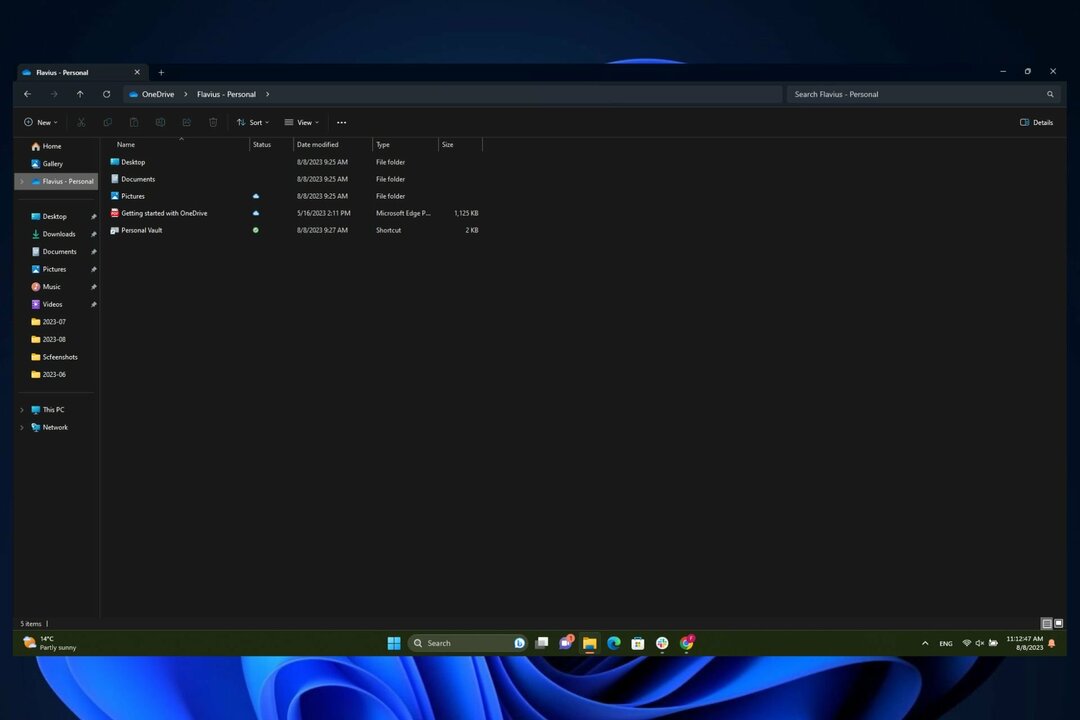Ko smo odvisni od računalnika, lahko opravljamo različne dejavnosti vsakodnevnega rutinskega dela, kot so učenje, igranje iger, delo itd. in preslednica tipkovnice računalnika nepričakovano postane nedelujoča, počutimo se nemočne in se razjezimo zaradi te situacije. Vloga preslednice je nepogrešljiva in ko postane onemogočena, skoraj ni mogoče storiti ničesar. Tu je nekaj koristnih postopkov, ki vam bodo pomagali, da se izognete problemu nefunkcionalnega stanja preslednice v sistemu Windows 10.
1. postopek: S preverjanjem funkcije Sticky Keys
Vsi ste že slišali za funkcijo Sticky Keys v sistemu Windows 10. To je zelo uporabna funkcija, ki uporabniku omogoča, da pritisne samo eno tipko, namesto da bi pritisnil vrsto tipk in hkrati opravljal isto funkcijo. V več scenarijih so mnogi videli in poročali, da lahko onemogočanje funkcije Sticky Keys povzroči, da preslednica spet pravilno deluje. Torej, prva rešitev problema nefunkcionalne preslednice bi morala biti preverjanje funkcije Sticky Keys.
Korak 1: Pritisnite tipko Tipka Windows in tipka I skupaj za odpiranje nastavitev. Nato nadaljujte s pomikanjem navzdol in našli boste Dostopnost. Kliknite možnost.
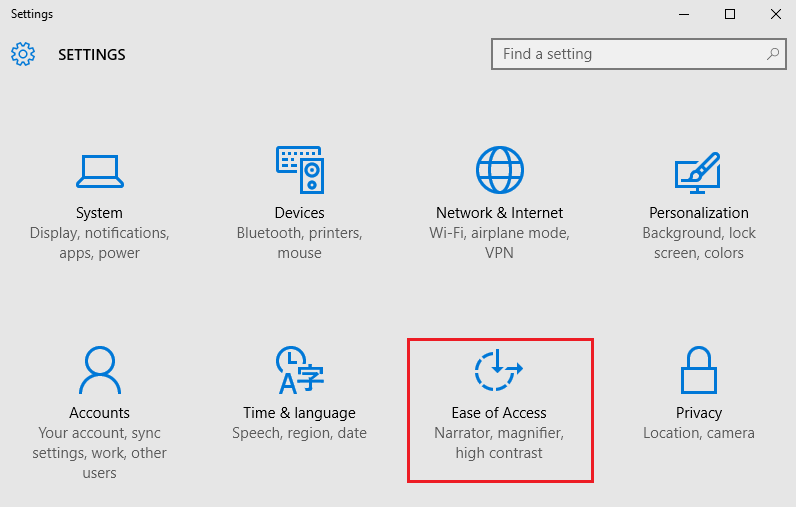
2. korak: Preverite levo ploščo okna. Tam boste videli možnost, imenovano "Tipkovnica". Kliknite nanjo. Nato preverite položaj ikone Sticky Key, ali je vklopljen ali izklopljen. Prepričati se morate, da je izključena.
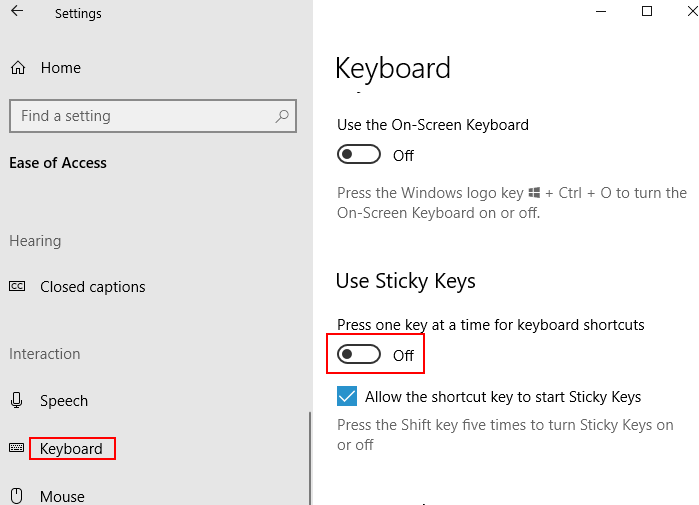
Če preslednice ni mogoče dostopati, boste morali po zagotovitvi deaktiviranja funkcije Sticky Key poskusiti z drugim postopkom. Morda so težave z gonilniki lahko razlog za težavo z nefunkcionalno preslednico. Ker gonilnik tipkovnice pomaga številnim uporabnikom pri odpravljanju različnih težav, lahko to težavo odpravi čista namestitev gonilnika tipkovnice ali ponovna namestitev osnovne različice. Tu je postopek, ki ga je treba upoštevati.
2. postopek: Ponovna namestitev prejšnje različice gonilnika tipkovnice
Korak 1: Pritisnite tipko Windows in abecedo ‘X’, da odprete meni za hitri dostop. Po tem kliknite možnost Upravitelj naprav, da jo odprete.
2. korak: V pojavnem oknu upravitelja naprav boste videli možnost Tipkovnice in jo razširite s klikom nanjo. Izberite Lastnosti z desnim gumbom miške na možnosti Tipkovnica.
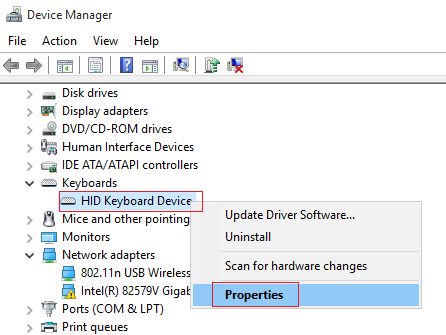
3. korak: Po izbiri možnosti Driver v zgornjem nizu možnosti kliknite na možnost Povrni gonilnik.
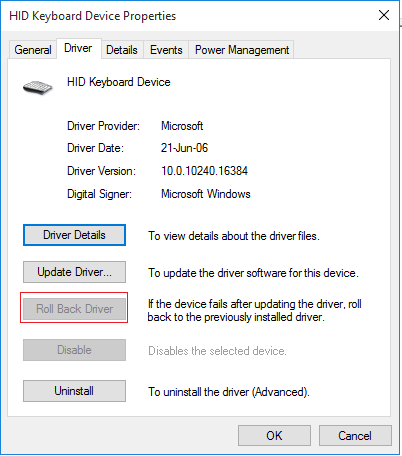
V primeru nedostopnosti ikone »Povrni gonilnik« morate na spletnem mestu proizvajalca tipkovnice izbrati možnost prenosa prejšnje različice gonilnika tipkovnice.
Če postopek premikanja gonilnika tipkovnice ne aktivira nefunkcionalne preslednice, lahko poskusite svežo in čisto namestitev gonilnika tipkovnice.
3. postopek: Nova namestitev gonilnika tipkovnice
Korak 1: Najprej odprite okno upravitelja naprav, tako da sledite korakom 1 in 2 v 2. postopku in določite lokacijo gonilnika tipkovnice.
2. korak: S pomočjo desnega klika na gonilnik tipkovnice boste izbrali Odstrani naprave.
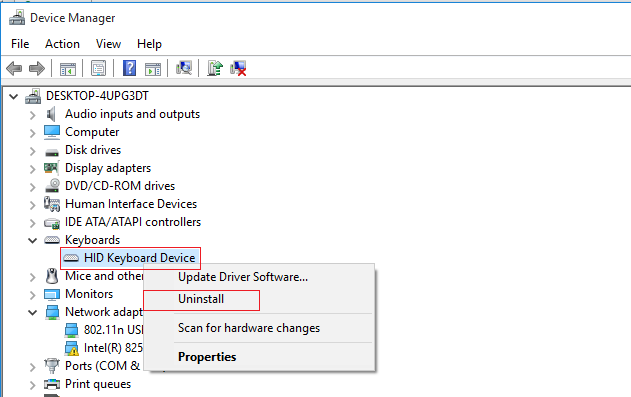
3. korak: Za ponovno namestitev gonilnika tipkovnice boste morali znova zaženite Windows 10.
V primeru neuspešne ponovne namestitve gonilnika za tipkovnico sistema Windows 10 lahko najnovejši gonilnik za tipkovnico prenesete s spletnega mesta proizvajalca tipkovnice.